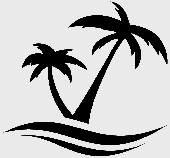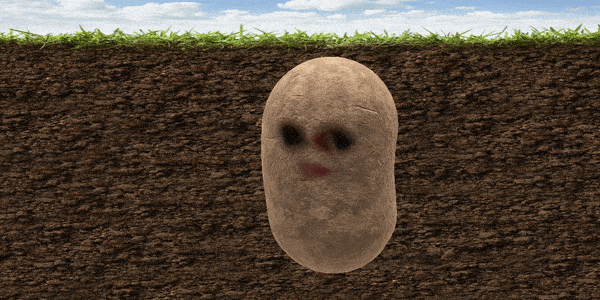
Развеселите своих собеседников. Или напугайте.
Поскольку мы все заперты в своих домах, конференц-звонки сейчас на пике популярности. Каждый развлекается как может — кто-то вставляет в видео разные фоны, другие имитируют присутствие на рабочем месте, создавая свою виртуальную копию.
Ещё один забавный способ добавить себе индивидуальности — наложить на своё изображение какую-нибудь маску. Для этого понадобится программа Snap Camera от разработчиков Snapchat. У неё есть версии для Windows и macOS, и она совместима со всеми видеочатами.
Откройте страницу Snap Camera, нажмите Download, затем примите условия соглашения, введите электронную почту и выберите версию для вашей ОС. Установите и откройте программу. Дайте ей разрешение на доступ к камере, когда она попросит.
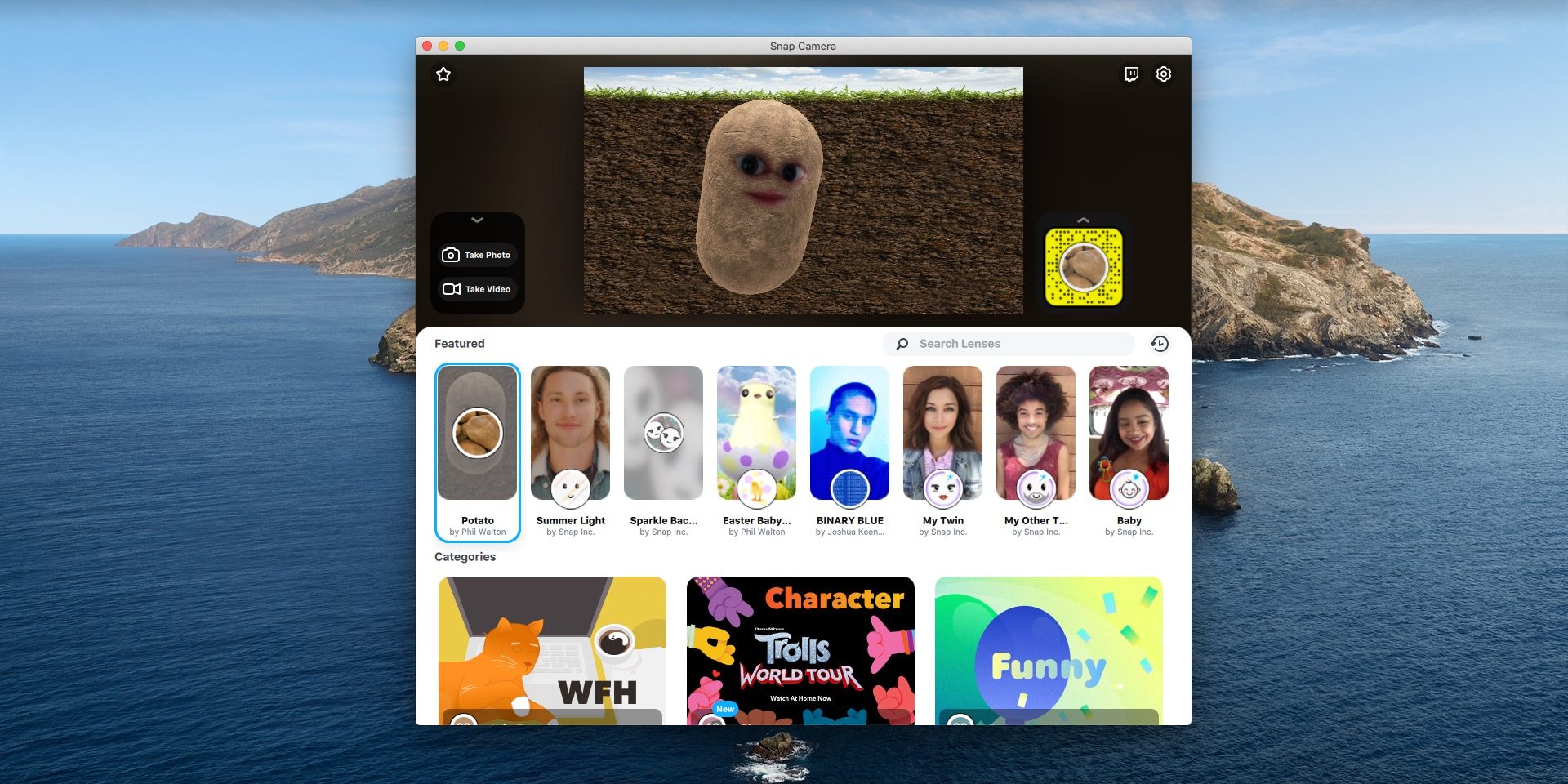
Выберите одну из множества масок — картошку, тролля из мультфильма, вампира или кого угодно ещё. Ассортимент тут впечатляет.
Теперь откройте любую программу для видеосвязи — для примера возьмём Skype, но Snap Camera может работать и в Zoom, и в Discord. Нажмите на значок с тремя точками → «Настройки» → «Звук и видео» и вместо встроенной камеры выберите Snap Camera.
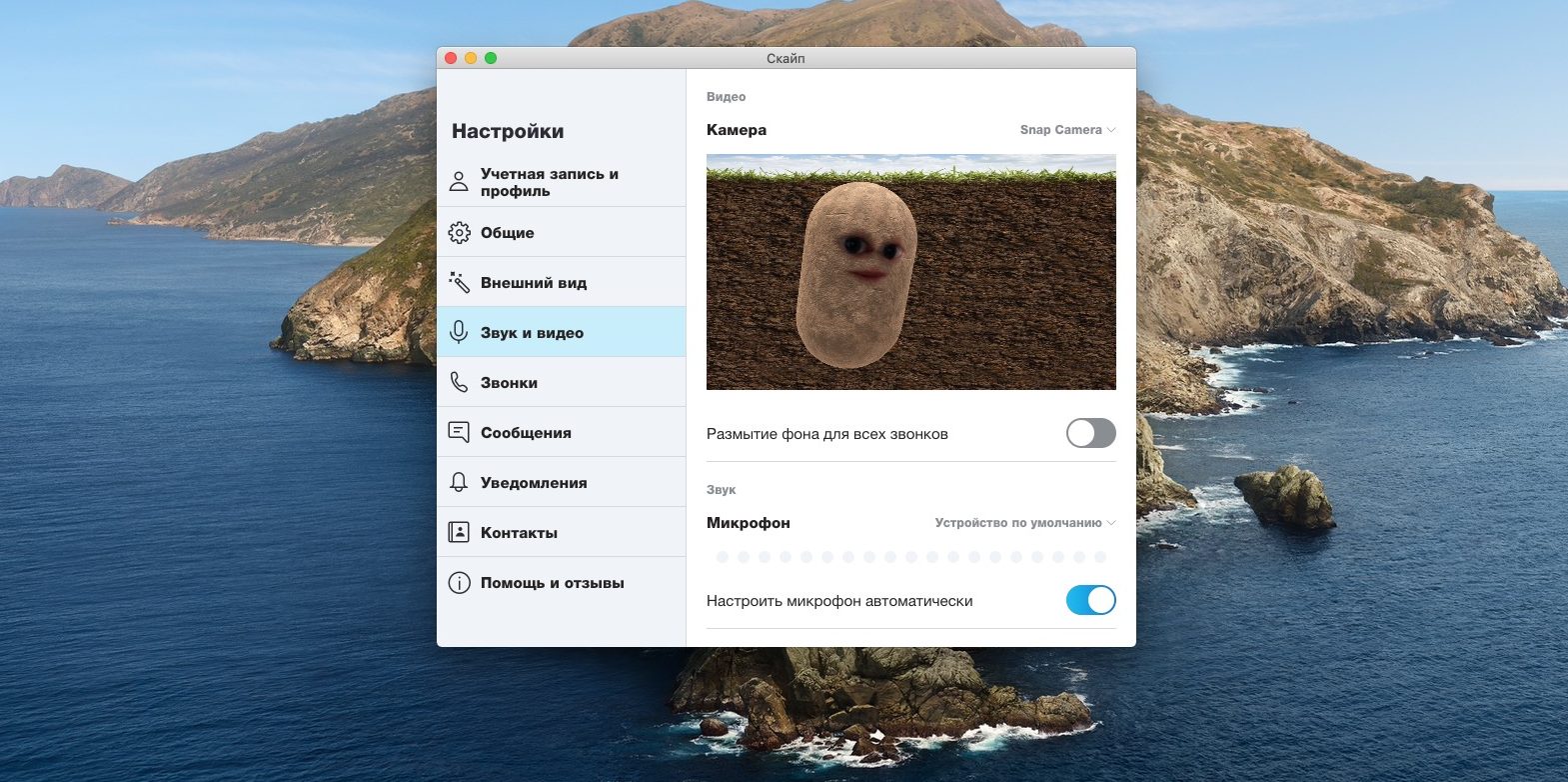
В Zoom нужно нажать значок шестерёнки → «Видео» → «Камера».
Готово. Ваше лицо будет отображаться под смешной маской. Главное, не забудьте завершить Snap Camera, когда будете звонить своему боссу.
Загрузить Snap Camera →
Читайте также
?
- Стоит ли пользоваться Zoom, который в последнее время часто ругают
- 10 способов запустить видеоконференцию бесплатно
- Zoom не нужен: видеоконференции Skype теперь доступны без регистрации и SMS